学习通怎么加入课程呢?学习通添加课程的操作步骤!
- WBOYWBOYWBOYWBOYWBOYWBOYWBOYWBOYWBOYWBOYWBOYWBOYWB转载
- 2024-03-15 19:34:291250浏览
php小编百草带来学习通添加课程的操作步骤!在学习通中加入课程非常简单,只需按照以下步骤进行:首先,在学习通App中登录账号,进入“我的课程”页面;然后,点击页面右上角的“加入课程”按钮;接着,在弹出的搜索框中输入要加入的课程名称或关键词;最后,点击搜索结果中的“加入课程”按钮即可成功添加课程!通过这些简单步骤,您就可以轻松加入学习通中感兴趣的课程啦!

一、学习通怎么加入课程呢?学习通添加课程的操作步骤!
1.打开学习通app,登录上自己的账号。
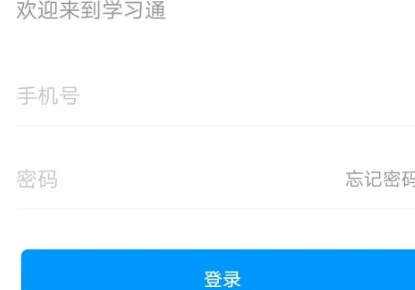
2.进入主页,可以看到在首页的右上方有邀请码。
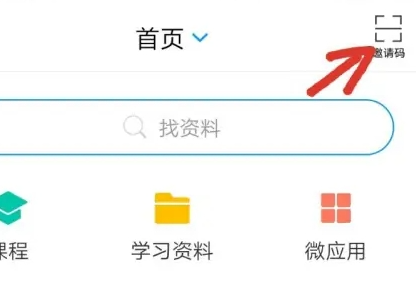
3.点击右上角的邀请码,手动输入邀请码或者扫一扫。
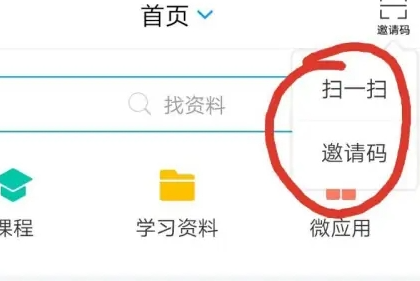
4.添加完成后,在课程页面就能找到加入的课程了。
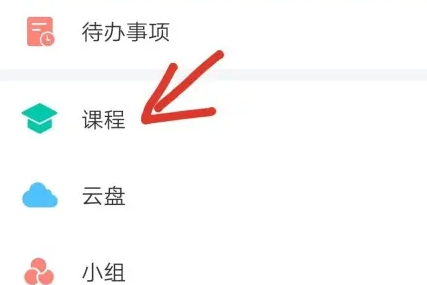
以上是学习通怎么加入课程呢?学习通添加课程的操作步骤!的详细内容。更多信息请关注PHP中文网其他相关文章!
声明:
本文转载于:windows7en.com。如有侵权,请联系admin@php.cn删除

